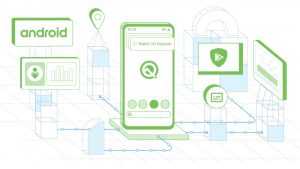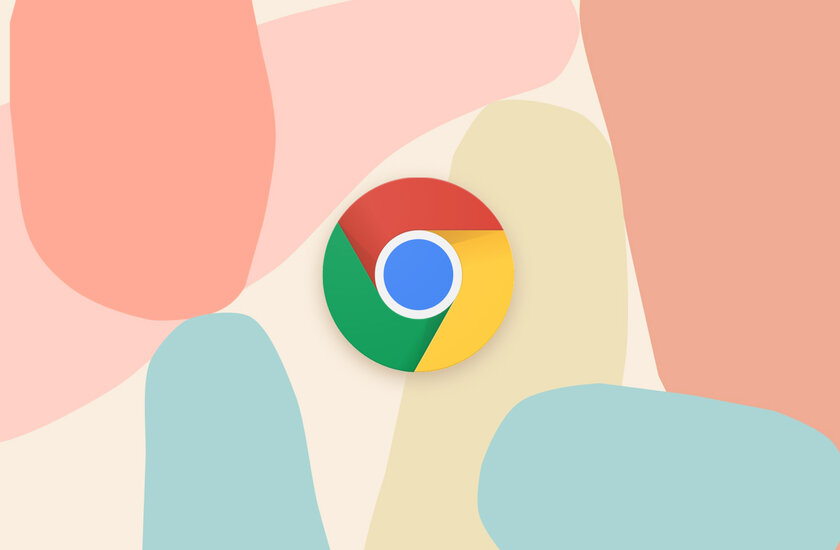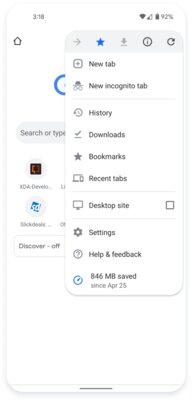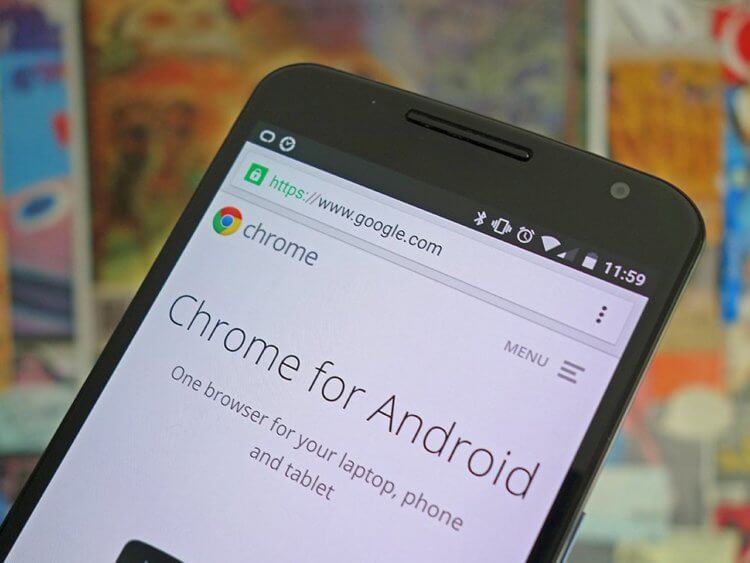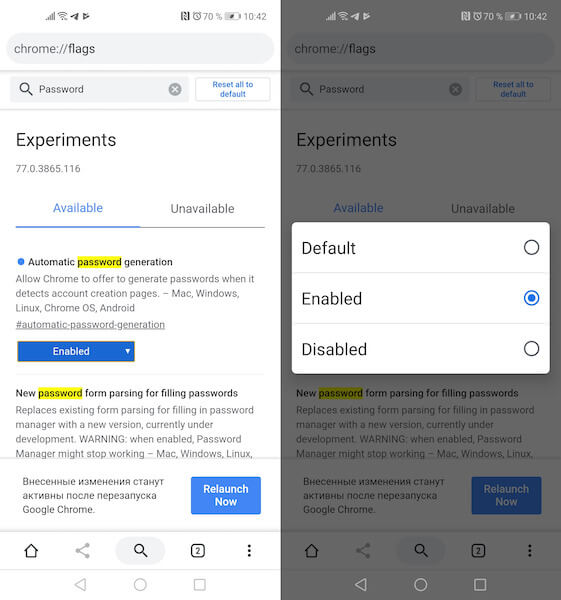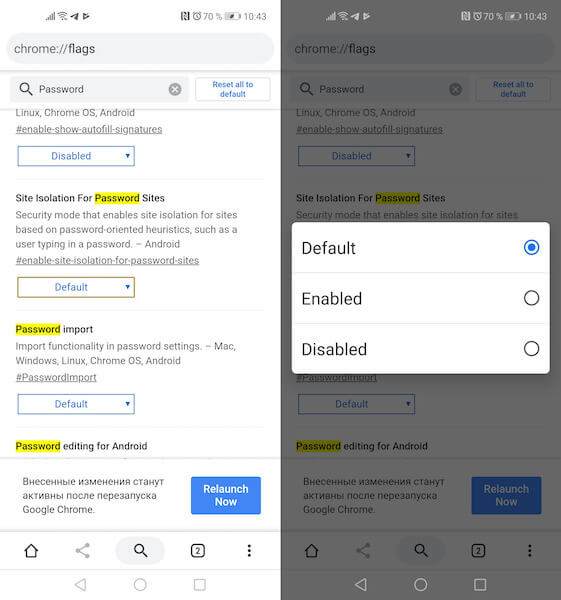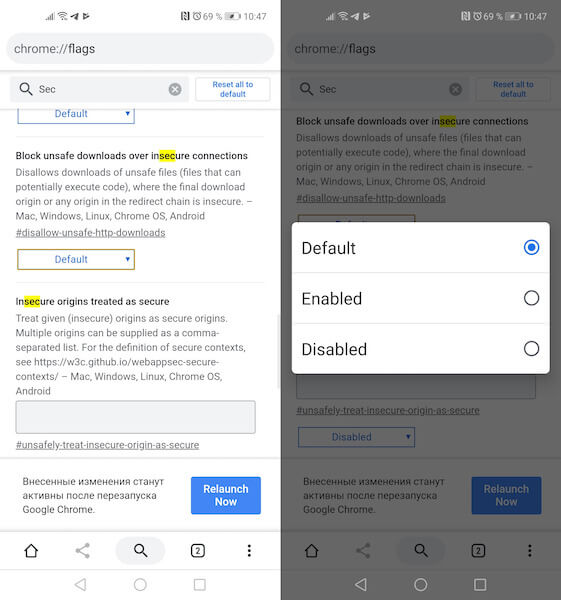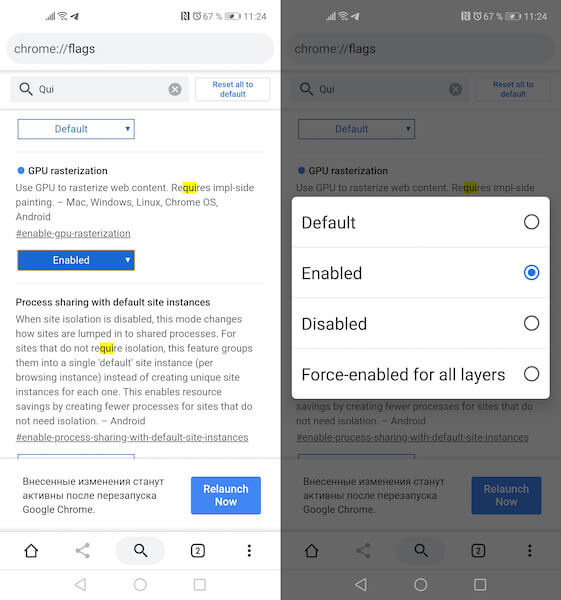- 12 полезных флагов Android Chrome которые нужно включить
- 12 полезных флагов Android Chrome, которые нужно включить
- Как включить флаги Chrome
- Modern Media Controls
- Новое контекстное меню
- Параллельная загрузка
- Sneak Peek
- Режим чтения
- Поиск готового омнибокса
- Chrome Duet
- Темный режим
- Отключение звука вкладок
- Переадресация блоков
- Список открытых вкладок
- Закрепление прокрутки
- В мобильном Chrome уже появляются элементы дизайна Android 12: как включить
- Эти настройки Chrome для Android сделают его быстрее и безопаснее
- Как включить менеджер паролей в Chrome
- Как включить изоляцию сайтов в Chrome
- Как заблокировать небезопасные загрузки в Chrome
- Как включить аппаратное ускорение в Chrome
- Как ускорить Chrome
- Feature Flags в новом Android P: где найти, и что они означают
12 полезных флагов Android Chrome которые нужно включить
12 полезных флагов Android Chrome, которые нужно включить
Chrome — это браузер по умолчанию в Android. Хотя это довольно неплохо из коробки, довольно много полезных функций скрыты и отключены. Изучите 12 полезных флагов Android Chrome!
Используя флаги Chrome, вы можете легко включить эти функции и улучшить свои возможности просмотра. В этом списке показаны некоторые из лучших флагов Chrome и показано, как их включить.

Как включить флаги Chrome
Прежде чем ознакомиться с полезными флагами Chrome, вы должны знать, как их включить. интересующие вас флаги. Включить флаги в браузере Chrome довольно легко. Просто скопируйте URL-адрес флага Chrome, который вы хотите включить, вставьте его в адресную строку и нажмите кнопку «Перейти». Под флагом выберите «Включить» в раскрывающемся меню и перезапустите браузер.
Примечание. В зависимости от используемой версии Android и Chrome некоторые флаги могут быть недоступны для вашего устройства.
Modern Media Controls
Флажок URL: chrome: // flags / # enable-modern-media-controls
Встроенный видеопроигрыватель в браузере Chrome довольно простой. На самом деле, плеер по умолчанию даже не имеет управления жестами. С помощью этого флага вы можете включить встроенные элементы управления жестами, такие как двойное касание для паузы и воспроизведения, ускоренная перемотка вперед и назад и т. Д.
Новое контекстное меню
Флаг URL: chrome: // flags / # enable-custom-context-menu
В отличие от обычного контекстного меню с длинным нажатием, это новое флаг показывает динамическое контекстное меню с соответствующими параметрами в зависимости от позиции при длительном нажатии.
Параллельная загрузка
URL-адрес флага: chrome: // flags / # enable-parallel-download
Если вы регулярно загружаете большие файлы с помощью Chrome, этот новый флаг Chrome может поможет вам увеличить скорость загрузки. При параллельной загрузке Chrome пытается инициировать несколько подключений, чтобы он мог одновременно загружать файл из нескольких частей и соединять их в конце.
Sneak Peek
Флаг URL: chrome: // flags / # enable-ephemeral-tab
Если вы когда-нибудь задумывались, что скрывается за ссылкой, тогда вы можете использовать новая функция Sneak Peek. Используя эту функцию, вы можете быстро взглянуть на ссылку, прежде чем полностью ее открыть.
Режим чтения
Флажок URL: chrome: // flags / # reader-mode-heuristics
Если вы читаете длинную статью или много отвлекающие на странице, вы можете использовать новый флаг режима читателя, чтобы упростить вид. Чтобы включить режим чтения, выберите «Всегда» или «Все статьи» в раскрывающемся меню и перезапустите браузер. Отныне вы увидите новую опцию под названием Упрощенный вид внизу. Нажмите на него, и страница перезагрузится в режиме чтения.
Поиск готового омнибокса
Пометить URL-адрес: chrome: // flags / # enable-search-ready-omnibox
При нажатии на панель поиска Chrome, если в ней уже есть URL-адрес Браузер Chrome просто выделяет URL. Вы должны вручную нажать на маленький значок X, чтобы очистить омнибокс. Этот флаг позволяет Chrome сделать это за вас. Это устраняет необходимость каждый раз вручную очищать омнибокс.
Chrome Duet
URL-адрес флага: chrome: // flags / # enable-chrome-duet
В настоящее время смартфоны являются массовыми. Если у вас нет длинных пальцев, практически невозможно получить доступ ко всем четырем углам экрана одной рукой. Когда вы включите этот флаг, Chrome сместит все необходимые элементы управления, такие как кнопка поиска, кнопка параметров, переключатель вкладок и т. Д., В нижнюю часть экрана для лучшего использования одной рукой.
Темный режим
Флаг URL: chrome: // flags / # enable-android-night-mode
Chrome имеет встроенный темный режим и может быть легко активирован включением этого флага. Имейте в виду, что он еще не полностью завершен, что просто означает, что вы можете увидеть некоторые несоответствия здесь и там, но это довольно хорошо.
Отключение звука вкладок
Отметить URL: chrome: // flags / # sound-content-setting
Это может быть довольно неприятно, когда веб-сайты автоматически начинают воспроизводить видео со звуком. Как правило, вы должны использовать кнопку громкости, чтобы уменьшить уровень громкости. Однако, включив этот флаг, Chrome дает вам простой способ быстро отключить сайт во всей вкладке.
Переадресация блоков
Флаг URL: chrome: // flags / # enable-framebusting-needs-sameorigin-or-usergesture
Одна из самых раздражающих вещей в мобильных веб-страницах заключается в том, что они часто попытаться перенаправить вас без какой-либо причины или предупреждения. Если вам не нравится это поведение, включите этот флаг.
Список открытых вкладок
Флаг URL: chrome: // flags / # enable-accessibility-tab-switcher
Обычно, когда вы нажимаете на значок переключателя вкладок, Chrome показывает все вкладки в макете карты. Это очень хорошо, если у вас есть только несколько вкладок. Однако, если вы открываете несколько вкладок, макет переключения вкладок по умолчанию не настолько интуитивен. Включив этот флаг, вы можете заставить Chrome показывать простой список вкладок, а не карточек.
Закрепление прокрутки
Флаг URL: chrome: // flags / # enable-scroll-anchor-serialization
Часто в Chrome есть привычка переходить по страницам. Это особенно актуально при прокрутке длинных страниц с большим количеством текста. Как только вы включите этот флаг, проблема с переходом на страницу будет решена.
Если вы считаете, что мы пропустили какие-либо из ваших любимых флагов Android Chrome, прокомментируйте ниже и поделитесь ими.
Источник
В мобильном Chrome уже появляются элементы дизайна Android 12: как включить
В браузере Google Chrome начинают появляться задатки нового интерфейса Material You, анонсированного на конференции для разработчиков Google I/O 2021 вместе с Android 12. В актуальной версии приложения для Android (Chrome 90 и 91) уже можно попробовать частичный редизайн — пока он коснулся только всплывающего меню настроек. Об этом сообщило издание Android Police, которое заметило и протестировало нововведение.
Основное изменение заключается в скруглении углов меню «⋮». Для включения такого стиля нужно активировать флаг #theme-refactor-android на странице экспериментальных функций chrome://flags. Как отмечает Android Police, после активации требуется перезапустить браузер дважды с закрытием через меню открытых приложений, чтобы обновление вступило в силу.
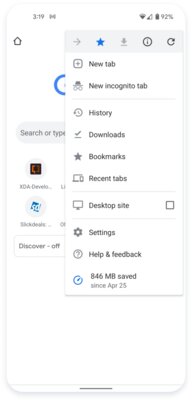
Напомним, в основе Material You лежит персонализация под вкусы пользователя. В Android 12 появится адаптивная тема, подстраивающаяся под цвета установленных на устройстве обоев. Также в операционной системе станут использоваться яркие и крупные элементы, пастельная цветовая палитра, преимущественно скруглённые углы и творческие формы.
Источник
Эти настройки Chrome для Android сделают его быстрее и безопаснее
Несмотря на то что мобильная версия Google Chrome не поддерживает расширения, в отличие от настольной, у пользователей есть способ расширить её возможности. Речь, конечно, идёт о так называемых флагах – экспериментальных функциях, которые хоть и появились в браузере, но отключены по умолчанию. Google специально скрыла их в секретном меню, чтобы рядовые пользователи, у которых нет понимая, зачем нужна та или иная функция, случайно их не активировали. Но если знать, что нужно включать, а что нет, можно изменить работу браузера в лучшую сторону.
Google Chrome может быть быстрее и безопаснее, если включить нужные функции
Как включить менеджер паролей в Chrome
Google Chrome может сам придумывать пароли
Каким бы хорошим воображением вы не обладали, придумывать пароли для десятков сайтов, которыми вы пользуетесь ежедневно, — та ещё морока. Пожалуй, сложнее только запомнить их все, ведь использовать одну и ту же комбинацию на разных ресурсах может быть опасно. Поэтому лучше доверить это дело Google Chrome, который придумывает и запоминает надёжные пароли. Для этого перейдите в chrome://flags, найдите параметр Automatic password generation и активируйте его, нажав на клавишу Enabled. Теперь браузер будет сам предлагать вам надёжные пароли при регистрации.
Как включить изоляцию сайтов в Chrome
Изоляция сайтов сохранит ваши пароли втайне
Недавно в мобильной версии Google Chrome появился механизм изоляции сайтов, который не позволяет одной веб-странице взаимодействовать с другой. Но это нововведение оказывает дополнительную нагрузку на «железо» смартфона, которую можно заметить на нефлагманских устройствах. Поэтому лучше включить режим изоляции только на сайтах со страницами авторизации, чтобы скрипты-кейлоггеры со сторонних ресурсов не украли ваш пароль. Для этого перейдите в chrome://flags, отыщите параметр Site isolation for password sites и активируйте его нажатием клавиши Enabled.
Как заблокировать небезопасные загрузки в Chrome
Блокировка опасных загрузок убережет ваши данные. Не пренебрегайте ими
Мобильный Google Chrome не препятствует загрузке любых файлов из интернета. Браузеру не важен объём, формат или источник. Из-за этого некоторые пользователи по незнанию загружают опасные объекты, которые могут навредить их устройству. Чаще всего такие файлы содержатся не незащищённых протоколом https сайтах. Чтобы этого не допустить, перейдите в chrome://flags, найдите параметр Block unsafe downloads over insecure connections и активируйте его. Теперь браузер будет автоматически блокировать загрузку файлов из ненадёжных источников.
Как включить аппаратное ускорение в Chrome
Аппаратное ускорение есть и в мобильной версии Chrome. Главное — включить его
Многие знают, что настольная версия Google Chrome повышает собственную производительность, задействуя графический ускоритель. Прирост быстродействия можно заметить на сайтах с обилием медиаконтента, за загрузку которого отвечает графический сопроцессор. В мобильной версии аналогичная функция тоже есть, хоть и тщательно скрыта от рядовых пользователей. Перейдите в chrome://flags, отыщите параметр GPU rasterization и активируйте его нажатием кнопки Enabled.
Как ускорить Chrome
Протокол QUIC ускорит загрузку в Google Chrome
Источник
Feature Flags в новом Android P: где найти, и что они означают
В приложении «Настройки» нового Android P изменения/обновления тоже есть, и их снова много. Одна из таких новых фич появилась в разделе «Для разработчиков». Называется она Feature Flags…
…и точно так же, как Flags в браузере Chrome открывает юзеру доступ к некоторым новым функциям системы, которые еще находятся в разработке.
Как и весь раздел «Для разработчиков» подраздел Feature flags в Android P по умолчанию скрыт и включать его нужно отдельно (стандартным способом: «Настройки» -> «Система» -> «О телефоне» -> 7 раз подряд тапнуть по строке «Номер сборки» до появления на экране уведомления вроде «Вы стали разработчиком»).
После активации режима «Для разработчиков» находим его в «Настройках», заходим, прокручиваем экран вниз и тапаем «Feature flags«.
В разделе «Feature flags» первой версии Android P (а их до релиза обещают еще с десяток) предусмотрено всего восемь «флажков«. Некоторые из них уже включены, но выключать/включать можно любой или все сразу:
Если снова вернуться к аналоги с flags в Chrome, то положение слайдер-выключателя «Вкл«соответствует значению «true«, а «Выкл» — значению «false«. При этом у Android P изменения значения для каждого из «флажков» вступает в силу сразу, то есть перезагрузка системы не требуется (в отличие от flags в браузере Chrome).
На момент публикации данной статьи ничего сенсационного в Feature flags мы не нашли. Да, функция удобная, если надо быстро отключить какое-то из новшеств Android P, но не более.
С другой стороны, есть подозрение, что Feature flags в нынешнем их виде представлены сугубо для первичного ознакомления с ними юзеров, и в финальной версии системы список из будет выглядеть несколько иначе и гораздо более интереснее.
Значит, Feature flags в Android P (DP1):
Их на данный момент всего 8, как мы уже сказали. Вероятно, в следующих версиях системы появятся новые flags, но пока давайте разберемся с теми, которые уже есть.
Итак, по порядку:
- settings_about_phone_v2 — в режиме «Вкл» функция перемещает подраздел «About phone» («О телефоне«) в самый верх раздела «Система» в «Настройках» аппарата, плюс к этому показывает раздел «My Phone» с именем пользователя и еще несколько дополнительных вкладок:
- settings_bluetooth_while_driving — в режиме «Вкл» функция добавляет опцию включения Bluetooth во время езды за рулем (соответствующий выключатель появляется в разделе «Connection preferences»/»Настройки подключения» системы). Если опция активна, то Bluetooth включается автоматически, если пользователь находится за рулем автомобиля:
- settings_connected_device_v2 — в режиме «Вкл» отображает раздел «Connected devices» («Подключенные устройства») в сокращенном виде, в режиме «Выкл» — этот же раздел отображается примерно так, как у Android 8:
- settings_data_usage_v2 — с этим пока не совсем понятно, в том смысле, что включение/выключение данного «флажка» не влечет за собой каких-то видимых изменений в работе Android P, по мере поступления новой информации, пост мы дополним.
- device_info_v2 — тоже данных пока нет…
- settings_zone_picker_v2 — в режиме «Вкл» показывает подраздел «Выбрать часовой пояс» (раздел «Дата и время» в «Настройках» системы) с расширенными описаниями поясов:
- settings_battery_v2 — в режиме «Вкл» показывает подраздел «Battery» («Питание») в упрощенном виде, если функцию отключить, то в этом же подразделе появится больше опций, включая «Дополнительные настройки» и раздел данных об энергопотреблении каждого отдельного приложения:
- settings_battery_display_app_list — в режиме «Вкл» добавляет в раздел «Питание» список ресурсов с текущим значением энергопотребления для каждого, однако список отображается только если включен «флажок» settings_battery_v2 (см. выше):
В общем, пока так. Повторимся, в следующих версиях Android P список «Feature flags«, наверняка, будет корректироваться и до релиза, вероятнее, всего дойдет в гораздо более интересном виде. Но посмотрим… А пока следите за обновлением. Постараемся дополняться этот пост по мере поступления новых данных.
Источник